Asignación de datos a objetos en Data Activator
Una vez que obtenga datos en Data Activator, el siguiente paso es asignar los eventos a los objetos. Asigna eventos a objetos si hay un objeto de negocio al que desea realizar un seguimiento. Por ejemplo: paquetes, hogares, tiendas, etc. Cree objetos si desea supervisar los identificadores de objeto y su estado a lo largo del tiempo.
Importante
Data Activator está actualmente en versión preliminar.
Nota:
Si inició desde Power BI, Data Activator crea automáticamente un objeto (si es necesario) y le asigna los datos de Power BI. Puede omitir esta sección a menos que desee combinar los datos de Power BI con otros eventos procedentes de secuencias de eventos.
Asignar datos a un nuevo objeto
Para crear un objeto, elija la secuencia de eventos que desea agregar al objeto . A continuación, seleccione Nuevo objeto en la cinta de opciones. El activador de datos le pide un nombre de objeto y una columna única. Elija un nombre de objeto que refleje el tipo de objeto al que hace referencia el evento. La columna única debe ser una columna de los eventos que identifica de forma única los objetos que se supervisan. Opcionalmente, puede usar Asignar propiedades para importar otras columnas de la secuencia de eventos y convertirlas en las propiedades de los objetos. Consulte Creación de propiedades para obtener más información sobre las propiedades.
El ejemplo que se muestra se basa en los datos de paquetes de ejemplo que se incluyen con El activador de datos. Dado que estos datos son paquetes en supervisión, elegiremos Paquete como el nombre de objeto. Elegimos Id. de paquete como columna de clave porque identifica de forma única los paquetes.

Al crear un objeto, verá los eventos que se recibieron organizados por los valores únicos de la columna ID.
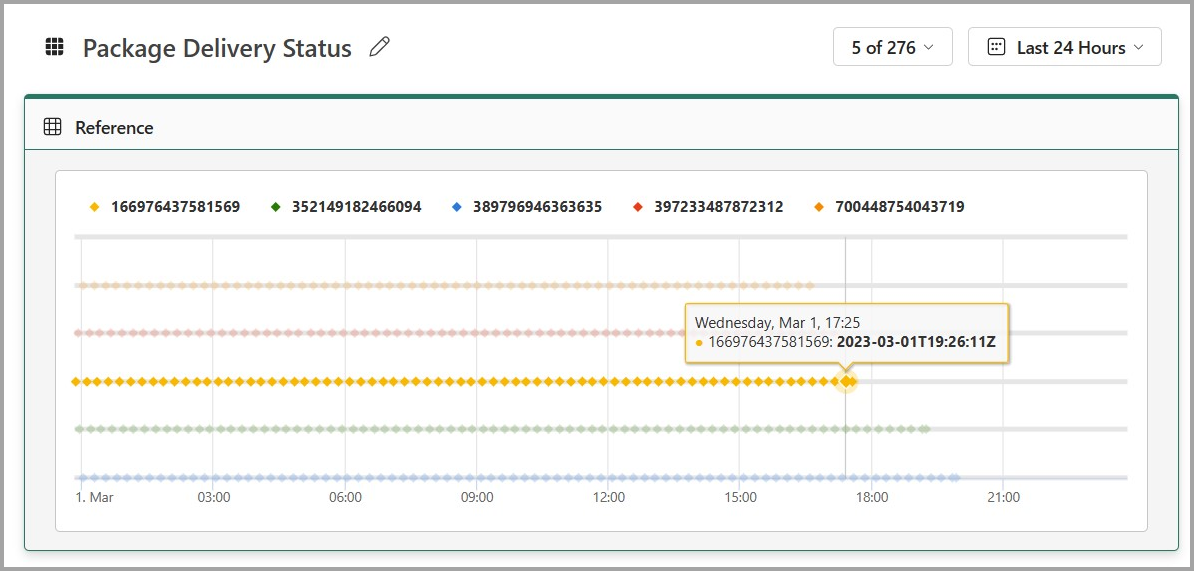
De manera predeterminada, los eventos de cinco instancias aleatorias en las últimas 24 horas se muestran en el gráfico. Puede cambiarlo mediante el selector de rellenado y los selectores de hora en la parte superior de la tarjeta.
Asignar datos a un objeto existente
Puede asignar varios flujos de datos a un único objeto. Esta asignación es útil si los datos sobre un objeto se distribuyen entre varias secuencias. Un ejemplo de cómo se puede producir esto es si ha cambiado lentamente los datos de referencia sobre un objeto en un flujo de eventos y las actualizaciones de movimiento rápido sobre un objeto en otra secuencia de eventos.
Asigne datos mediante la opción Nuevo objeto de la cinta de opciones. El proceso es el mismo que para asignar datos a un nuevo objeto, salvo que se asignan los eventos a un objeto existente.
Nota:
Al asignar a un objeto existente, es esencial elegir una columna de clave que haga referencia a los mismos identificadores de objeto que usó al crear el objeto en primer lugar. De lo contrario, obtendrá resultados inesperados de las propiedades y reglas.
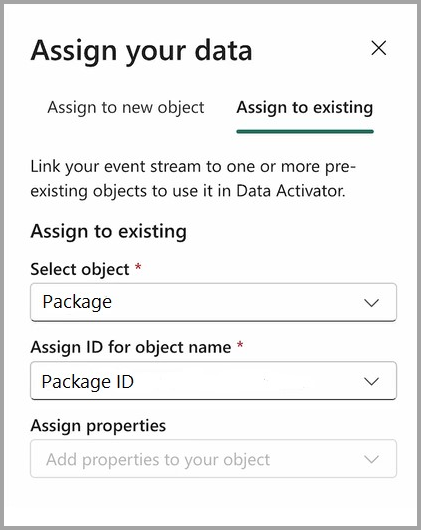
Asignación de datos a varios objetos
Puede asignar un único origen de eventos a varios objetos, lo que resulta útil si el origen de eventos hace referencia a varios tipos de objetos. El flujo de eventos Packages de ejemplo usado en el tutorial hace referencia a un identificador de paquete y una ciudad, por lo que puede resultar útil crear un objeto Package y city a partir del flujo de paquetes. Dado que hay varios paquetes en cada ciudad, puede crear medidas agregadas en el nivel de ciudad, como el número de paquetes actualmente en tránsito para una ciudad determinada.
Para asignar un flujo de eventos a varios objetos, para cada objeto sigue los procedimientos descritos en las dos secciones anteriores.
Contenido relacionado
También puede obtener más información sobre Microsoft Fabric: